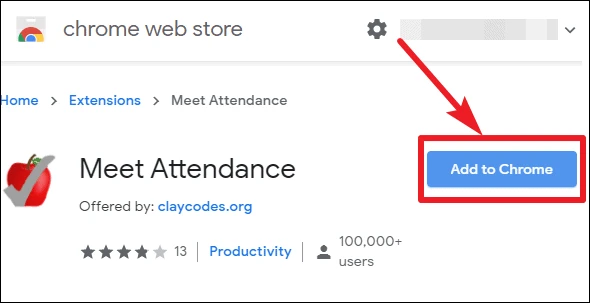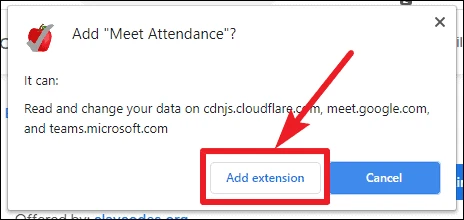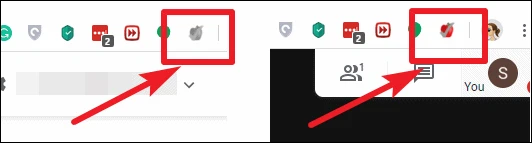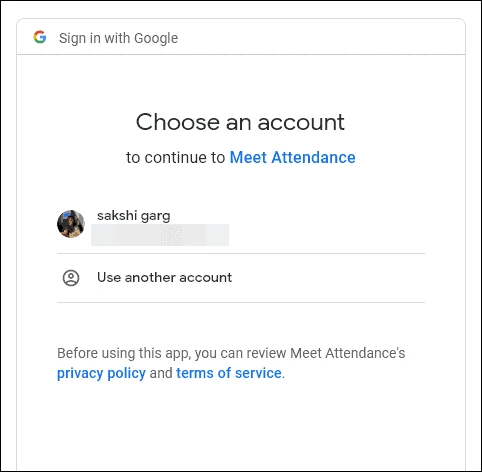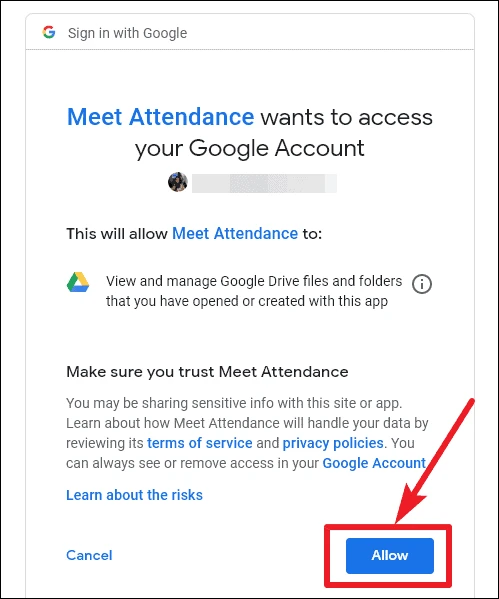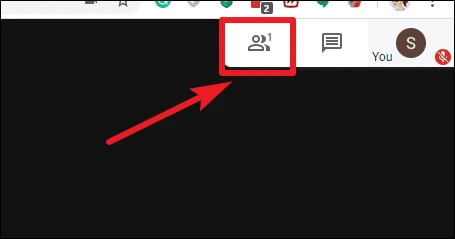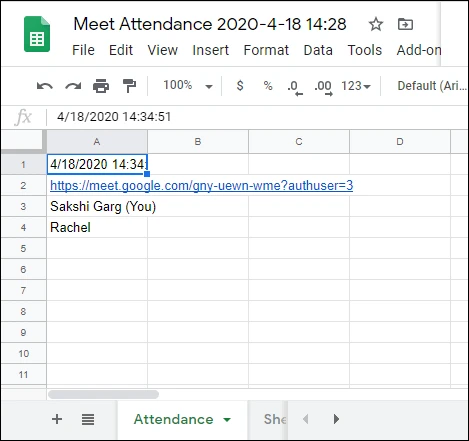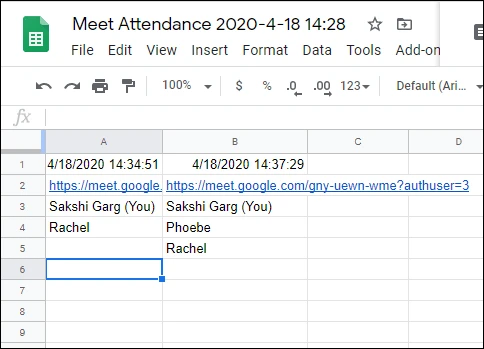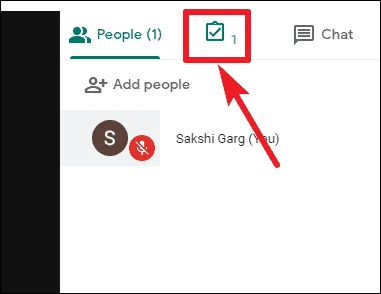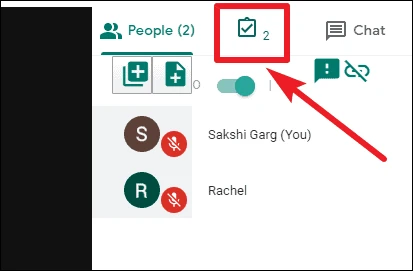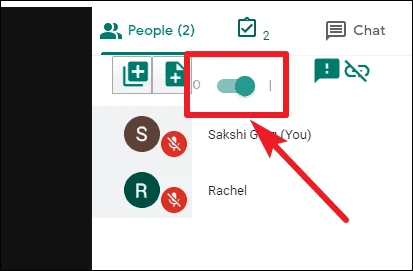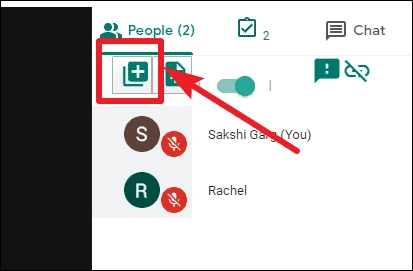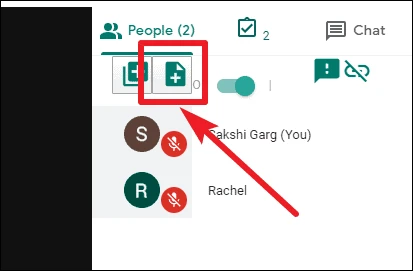Giunsa ang pagtambong sa Google Meet
Gamita ang extension sa Meet Attendance para makakuha dayon ug rekord sa attendance
Kitang tanan magpabilin sa balay usahay alang sa atong kaugalingon nga kaluwasan tungod sa pandemya sa COVID-19. Apan wala kini magpasabot nga maglingkod na lang ta. Ang mga tawo nagtrabaho gikan sa balay karon o nagkuha mga online nga klase alang sa mga eskuylahan ug unibersidad, ug kinahanglan namon nga pasalamatan ang mga video conferencing apps sama sa Google Meet sa paghimo niini nga posible.
Daghang mga tiggamit ang midugok sa Google Meet alang sa hilit nga mga miting ug mga klase nga halos hinungdan sa usa ka dako nga pagtaas sa pagtubo niini. Gawas sa mga bahin nga gitanyag sa app, ang panguna nga hinungdan nga gigamit kini sa mga tawo imbes sa ubang mga aplikasyon sa miting sa video nga nagtanyag daghang mga bahin mao ang dako nga tindahan sa mga extension sa Google Meet nga nagdugang dugang nga gamit sa platform.
sa usa ka Mga Extension sa Chrome nga nagpauswag sa kasinatian sa Google Meet, labi na alang sa mga magtutudlo mao ang" Himamata ang Pagtambong . Uban sa Meet Attendance, mahimo nimong irekord ang mga nanambong sa miting nga wala’y kinahanglan nga buhaton. Kini usa ka mapuslanon nga himan alang sa mga magtutudlo ug mga manedyer nga kinahanglan magtipig usa ka rekord sa tanan nga naa sa miting. Mahimo nimong i-install ang extension sa bisan unsang browser nga nagsuporta sa mga extension sa Chrome Web Store sama sa google chrome browser وMicrosoft Edge browser Bag-o, Maisog, ug uban pa.
Ang Pagtambong sa Meet naghimo ug naggamit sa Google Sheets nga adunay mga selyo sa petsa ug oras aron irekord ang pagtambong sa miting sa Google Meet. Adto sa Chrome Web Store ug pangitaa ang "Meet Attendance", o i-klik dinhi sa pag-abli niini. Dayon, i-klik ang Chrome Extension button aron i-install kini sa imong browser.
Usa ka dialog sa kumpirmasyon ang makita sa imong screen. Pag-klik sa Add Extension aron mahatagan ug i-install ang mga pagtugot. Ang extension ma-install ug ang icon niini makita sa tuo nga bahin sa address bar sa imong browser.
Ang icon mahimong itom ug puti kung dili gamiton, apan mahimong pula kung gamiton nimo kini sa Google Meet.
Karon, sa usa ka miting sa Google Meet, makit-an nimo ang usa ka dugang nga icon sa ilawom sa icon nga Katawhan. Sa una nga higayon nga imong gigamit ang extension sa Meet Attendance, kinahanglan nimo nga mag-sign in gamit ang imong Google account. Ang Google Account nga imong gigamit mao ang account nga gamiton sa paghimo sa Google Sheets.
Sunod, mangayo kini og pagtugot sa pag-access sa imong account aron makahimo ug makadumala sa Google Sheet attendance sa Google Drive. I-klik ang Tugoti aron mohatag og mga permiso ug magsugod sa paggamit sa Meet Attendance.
Sunod, i-klik ang People icon ug kini mokuha sa pagtambong sa iyang kaugalingon. Kung adunay daghang mga tawo sa miting, mahimo nimong i-scroll ang lista aron makuha ang tibuuk nga pagtambong.
Ang mga ngalan sa mga nanambong irekord sa Google Spreadsheet kauban ang petsa ug oras sa pagtambong nga natala ug mga detalye sa miting.
Matag higayon nga imong ablihan ang seksyon sa People, kini mag-log sa attendance ug irekord kini uban sa timestamp sa Google Sheet isip bag-ong column.
Adunay dugang nga icon sunod sa People icon sa People tab nga adunay naka-install nga extension sa Meet Attendance. Pag-klik niini aron makita ang daghang mga kapilian alang sa extension.
I-klik pag-usab ang icon aron maablihan ang kasamtangan nga Google Sheet nga gigamit sa pagrekord sa pagtambong.
Adunay usab pipila ka dugang nga mga kapilian nga magamit. Kung dili nimo gusto nga ang extension magrekord sa pagtambong matag higayon nga imong ablihan ang tab nga People, i-tap ang toggle aron ma-off kini. I-on pag-usab ang toggle kung gusto nimong magparehistro pag-usab sa pagtambong.
Mahimo ka usab magdugang ug bag-ong sheet sa usa ka Google Sheet aron irekord ang pagtambong. I-klik ang unang icon sa wala sunod sa toggle switch. Ang bag-ong sheet nga gihimo gamiton aron makuha ang pagtambong. Mahimo nimong tan-awon ang daan nga panid gikan sa ilawom sa Google Spreadsheet.
Aron makahimo og bag-ong Google Spreadsheet alang sa kasamtangan nga miting, i-klik ang ikaduhang icon gikan sa wala. Karon, matag higayon nga ang pagtambong ma-log pag-usab, kini irekord sa kana nga spreadsheet.
Ang Meet Attendees usa ka maayo nga himan nga mahimong mapuslanon kung nagdumala sa mga online nga klase ug miting aron mapadayon ang pag-ihap sa mga nanambong. Mahimo nimong gamiton kini nga extension alang sa imong kaugalingon, o mahimo usab nimo nga hangyoon ang G-Suite admin sa imong organisasyon nga isulti ang extension para sa mga kinahanglanon nga partido sama sa mga magtutudlo kung naa ka sa usa ka eskuylahan o mga managers sa mga organisasyon. Ang tanang attendance sheets magamit sa imong Google Drive.